場景介紹: 操作系統Centos7.x 系統有一塊vdisk,容量為20G,共分為3個區(swap和boot分區為標準分區xfs文件系統,根分區為LVM分區,xfs文件系統) 業務需求:在VM系統不關機或不重啟的情況下,完成根分區的線上擴容 ,本文為擴容至10G。 實現步驟: 一、擴容前的狀態: 1 ...
場景介紹:
- 操作系統Centos7.x
- 系統有一塊vdisk,容量為20G,共分為3個區(swap和boot分區為標準分區xfs文件系統,根分區為LVM分區,xfs文件系統)
- 業務需求:在VM系統不關機或不重啟的情況下,完成根分區的線上擴容 ,本文為擴容至10G。
實現步驟:
一、擴容前的狀態:
1、vm控制台磁碟容量:

2、[root@localhost /]# df –h
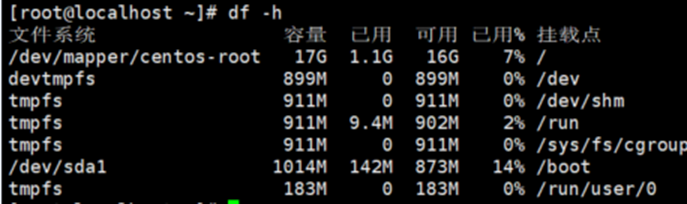
3、[root@localhost /]# lsblk
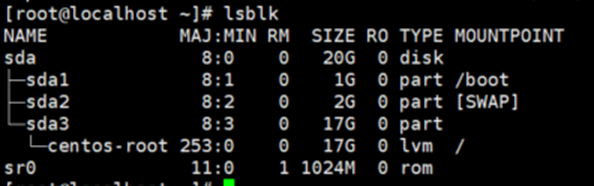
4、root@localhost /]# fdisk –l

5、root@localhost /]# pvdisplay
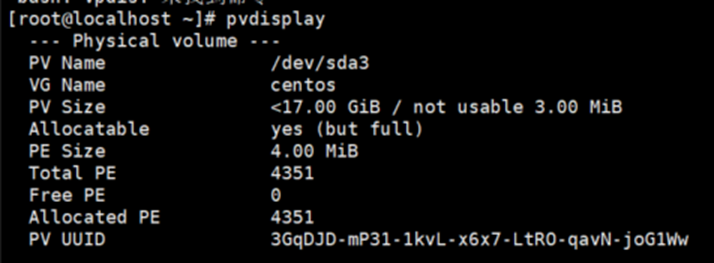
6、root@localhost /]# vgdisplay

7、root@localhost /]# lvdisplay
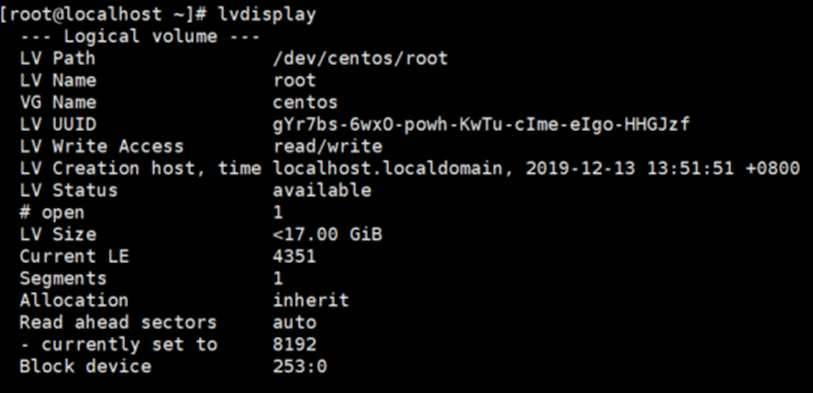
二、擴容後
#如存在快照,需要刪除快照才能線上擴容
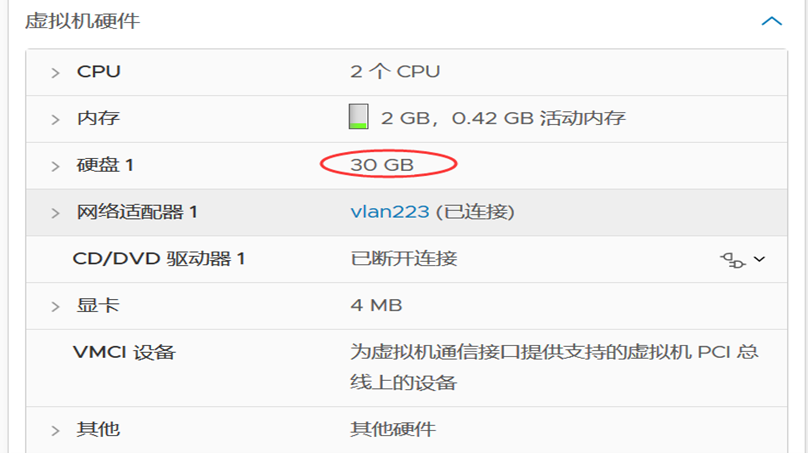
三、系統擴容過程
1 、列出您的 SCSI 設備的名稱,重新掃描SCSI:
[root@localhost /]# ls /sys/class/scsi_device/

[root@localhost /]# echo 1 > /sys/class/scsi_device/1\:0\:0\:0/device/rescan
[root@localhost /]#echo 1 > /sys/class/scsi_device/2\:0\:0\:0/device/rescan

[root@localhost /]# fdksik -l //磁碟容易已經顯示為30GB了
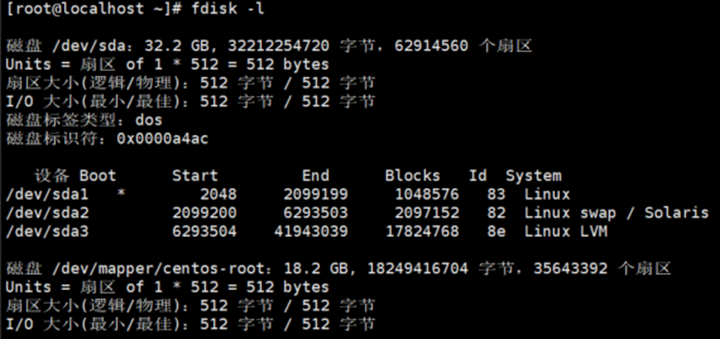
2 、刪除分區、重建分區:
[root@localhost /]#fdisk /dev/sda
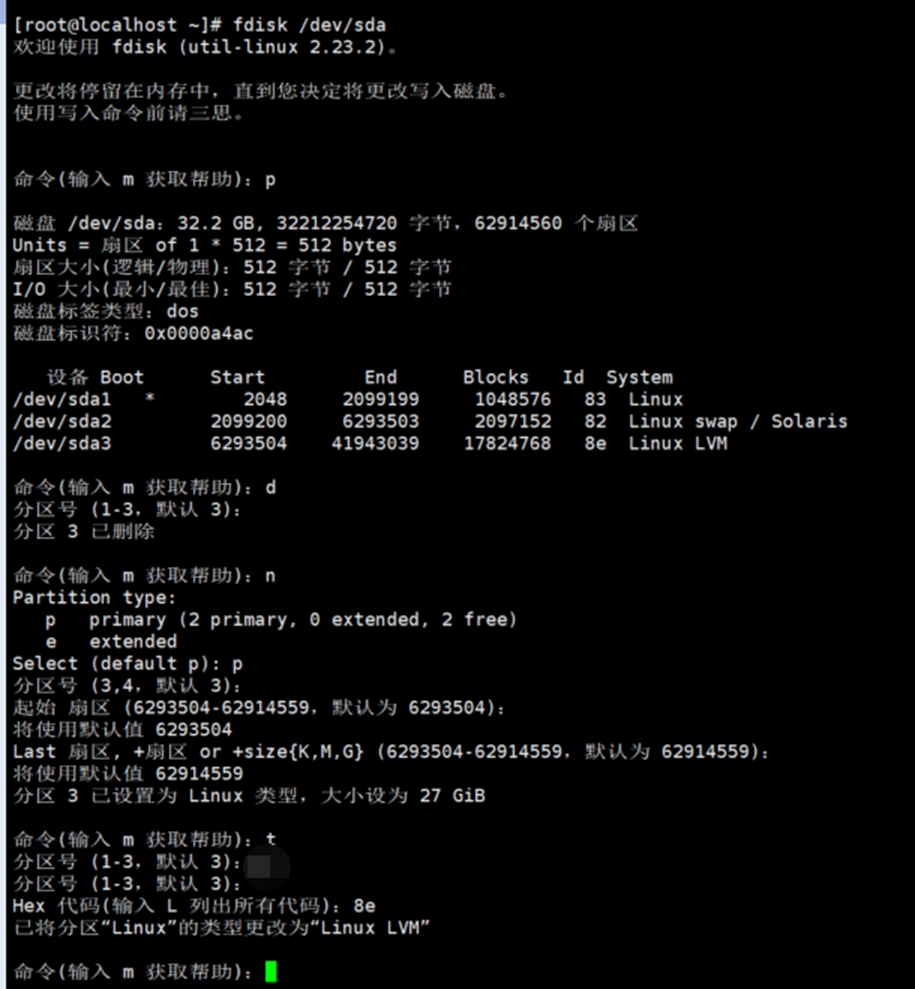
//保存分區修改、告警請忽略
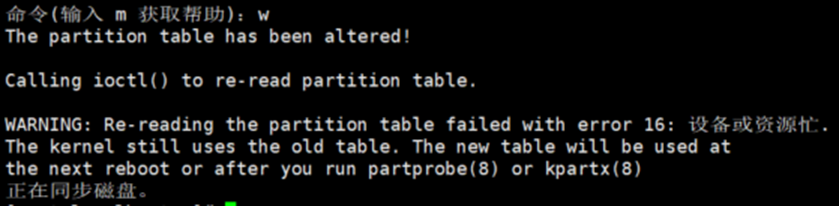
3、重新讀取分區、重新掃描PV
[root@localhost ~]# partprobe //此命令沒有任何輸出
[root@localhost ~]# pvscan

4、查看pv,擴展pv
[root@localhost ~]# pvdisplay
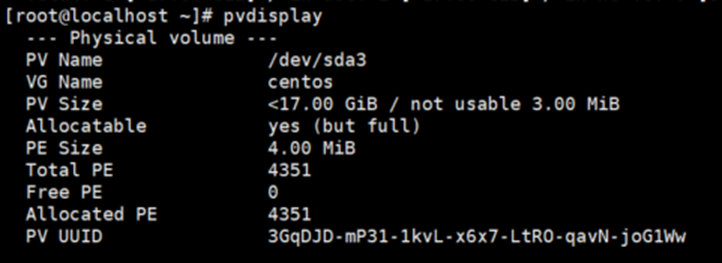
[root@localhost ~]# pvresize /dev/sda3

[root@localhost ~]# pvdisplay //下圖顯示PV已經擴容成功了

6、查看VG,查看LV,擴展lv
[root@localhost ~]# vgdisplay
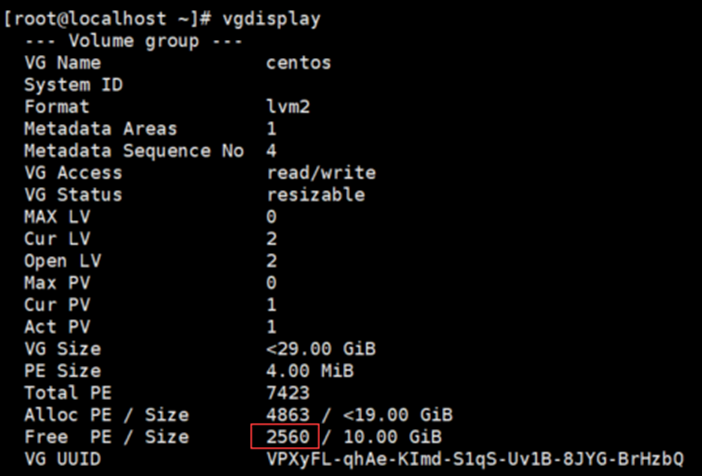
[root@localhost ~]# lvdisplay
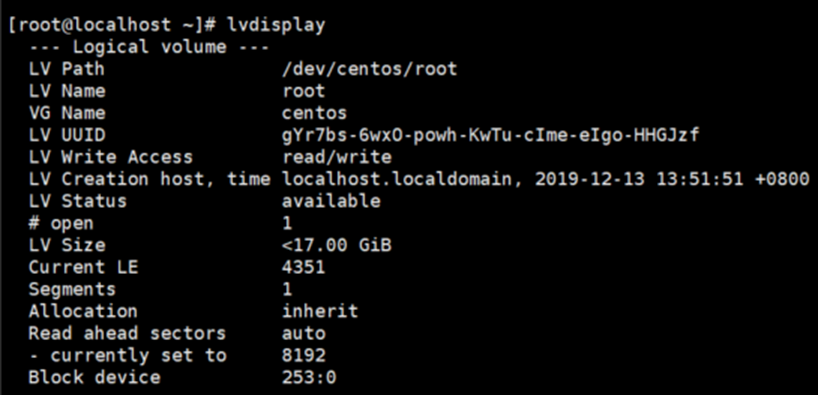
[root@localhost ~]# lvextend -L +10G /dev/centos/root

7、擴展文件系統
[root@localhost ~]# xfs_growfs /dev/centos/root //如果是centos6.x請使用,resize2fs /dev/centos/root //如果是Centos8不用執行此條命令
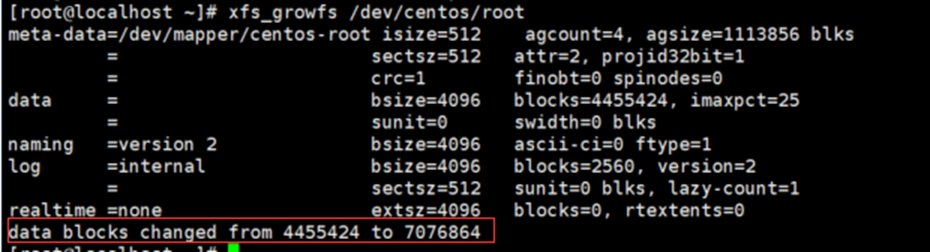
-
結果檢查
[root@localhost ~]# lsblk
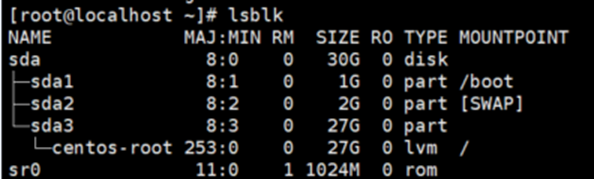
[root@localhost ~]# df –h
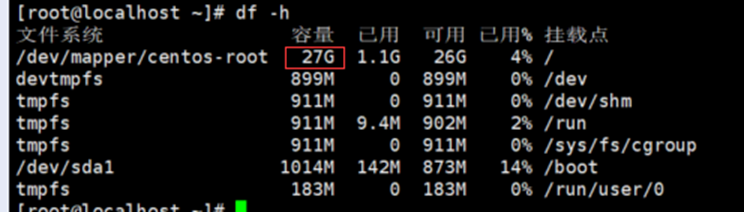
總結:
此操作的思路為:虛擬機控制台對虛擬機磁碟擴容---->刪除重裝分區---->重新讀取分區掃描PV---->擴展PV---->擴展LV---->擴展文件系統。
如果你的磁碟分區沒到達到數量限制,不是建議你按下麵的操作,更為穩當些:
新建分區---->新建PV---->擴展VG---->擴展lv---->擴展文件系統。



